- Guide per Montare Video
- 1.Convertitori da audio a testo online gratuiti
- 2.Gli 9 migliori generatori di voci AI
- 3.Idee, Musica e Frasi per Video di Compleanno
- 4.Come Generare Sottotitoli Automatici in Video
- 5.Software Migliori per Montaggio Video con IA
- 6.Strumenti Online Migliori per Rimuovere Voce
- 7.Come Sostituire i Volti nei Video
- 8.Migliori Lettori Video Gratuiti per PC
- 9.Migliori programmi gratuiti per riprodurre DVD
- 10.Rimuovere rumori di sottofondo da video
- 11.Creare Video di Mappa di Viaggio Animata
- 12.I 10 Migliori Cutter Video Gratuiti
- Miglior Editor Video su PC: Filmora
- Provalo gratuitamente Provalo gratuitamente
Come trasmettere un video in diretta preregistrato su Facebook ?
Aggiornato a 12/05/2025• Soluzioni comprovate
Editor video di Facebook - Wondershare Filmora
Fornisce numerosi effetti video - Un editor video creativo
Potente correzione e classificazione del colore
Tutorial dettagliati forniti dal canale ufficiale
 Download protetto, nessun malware, nessun rischio - solo 1 clic per provare
Download protetto, nessun malware, nessun rischio - solo 1 clic per provare
Probabilmente avete pensato almeno una volta nella vostra vita di trasmettere un video live pre-registrato su Facebook sui social media. Ma le cose devono essere state troppo confuse! Un video preregistrato è un video già presente sul dispositivo.
Allo stesso modo, video in diretta significa trasmettere qualcosa di attuale e in corso. Quindi, la combinazione di entrambi potrebbe non sembrare possibile. Fortunatamente, non è questo il caso. Se avete un video sul vostro dispositivo e volete trasmetterlo in diretta su Facebook, ci sono dei modi per farlo. Inoltre, non ci sono problemi tecnici per eseguire questo processo.
Basterebbe qualche semplice accorgimento! Ecco una guida rapida allo stesso :
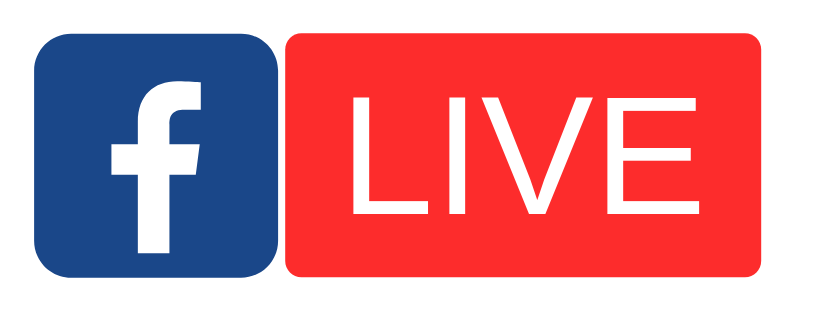
- LiveReacting
- Software Open Broadcaster
- Restream
In questo articolo
Parte 1. Come realizzare video pre-registrati su Facebook ?
Che si tratti del contenuto del video registrato o di qualsiasi altra ragione, ci sono diversi motivi per cui è possibile trasmettere un video Facebook preregistrato. Ora, il modo appropriato per farlo è attraverso software di registrazione/modifica video come Wondershare Filmora. Grazie al supporto di più formati e a un registratore video integrato, questo strumento è un pacchetto completo per le trasmissioni in diretta.
Dispone inoltre di oltre 300 effetti per diversi domini. Oltre a Facebook Live, lo strumento consente anche di masterizzare il video su DVD o di trasmetterlo su YouTube. È un modo efficiente per trasferire video su qualsiasi dispositivo portatile famoso. Lo strumento ha un'interfaccia utente semplice che consente di utilizzare i video in qualsiasi modo possibile. Inoltre, registra il vostro schermo per aiutarvi a trasmettere senza problemi. Il processo di registrazione è piuttosto semplice e prevede le seguenti fasi :
- Installare e aprire il software Wondershare Filmora. Cliccate due volte sulla sua icona sul desktop per avviare la modalità " Full Feature ".
- Andare al menu Registrazione e cliccare su " Registra schermo PC ". In questo modo si aprirà immediatamente una finestra del registratore di schermo sullo schermo del PC. Assicurarsi di modificare le impostazioni per lo streaming video.
- Cercate un'icona rettangolare accanto alla finestra di Wondershare screen recorder. Questa funzione consente di selezionare un'area che si desidera registrare. Selezionare una delle tre opzioni disponibili, ossia Schermo intero, Personalizzato o Finestra di destinazione. Mentre l'opzione Schermo intero registra l'intero schermo, l'opzione Personalizzato consente di modificare una sezione dello schermo per la registrazione.
Se lo si desidera, è possibile ridimensionare l'area o effettuare regolazioni con risoluzioni personalizzate (larghezza e altezza). Infine, la finestra di destinazione consente di selezionare un programma, un browser o qualsiasi altra finestra da registrare.
- Per la voce e l'audio, selezionare l'icona Microfono. Questo vi aiuterà a scegliere un microfono per registrare il contenuto del vostro streaming. Selezionare l'opzione Altoparlanti se si desidera utilizzarli nel video in diretta.
- Cercare l'opzione Impostazioni nella finestra e cliccare su di essa. Si trova nella parte inferiore destra dello schermo. Questo aprirà una pletora di opzioni per personalizzare il video preregistrato per lo streaming live:
- Salva in : Per selezionare la posizione sul PC in cui salvare la registrazione.
- Frame rate : Per scegliere la frequenza dei fotogrammi appropriata per la registrazione.
- Qualità :Per selezionare tra le varie opzioni di qualità (buona, migliore, migliore) per lo streaming.
- Timer di registrazione :Per assegnare una fascia oraria in cui la registrazione si interrompe automaticamente. Non selezionare l'opzione se si desidera personalizzare manualmente.
- Topo : selezionare se si desidera visualizzare i clic del mouse durante la registrazione.
- Tasto di scelta rapida Pausa/Riprendi : Per selezionare un tasto della tastiera per mettere in pausa e riprendere la registrazione.
- Tasto di avvio/arresto : Per selezionare un tasto della tastiera per avviare o interrompere la registrazione.
- Camera :selezionare questa casella se si desidera che il contenuto della webcam venga visualizzato nella registrazione. Se si sceglie questa opzione, il feed della webcam sarà visibile sullo schermo. Posizionarli nella giusta posizione prima della registrazione. Tuttavia, non oltrepassare l'area di registrazione.
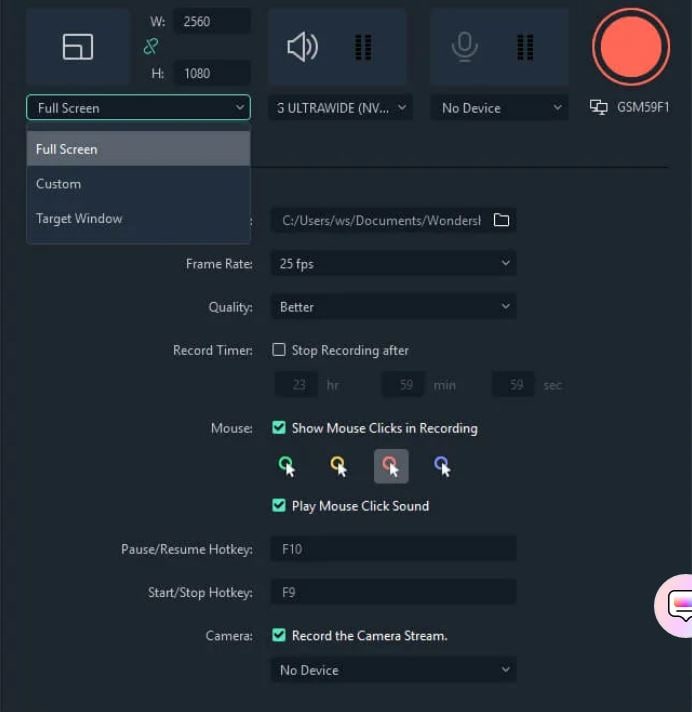
- Cliccare sul pulsante Rec per avviare lo streaming. Lo stesso si avvierà dopo 3 secondi. Se si desidera interrompere la registrazione in corso, premere il tasto F9.
Parte 2. Come pubblicare un video live preregistrato su Facebook ?
Inoltre, esistono molte piattaforme attraverso le quali è possibile pubblicare un video live preregistrato su Facebook. È dotato di funzioni di prim'ordine che consentono di programmare i feed in modo efficiente. Anche se potrebbe essere un po' troppo per i principianti, vale comunque la pena di provarlo per il vostro live streaming. Scopriamoli in dettaglio :
Reagire in diretta
LiveReacting è uno strumento basato sul cloud che consente di caricare video preregistrati su Facebook Live. Essendo basato sul cloud, non ci sono scenari di coinvolgimento di terzi. Offre numerose funzioni efficienti come il caricamento automatico, i conti alla rovescia, i quiz e l'aggiunta del logo al video in diretta. Ecco come utilizzare la piattaforma per trasmettere video preregistrati in diretta su Facebook:
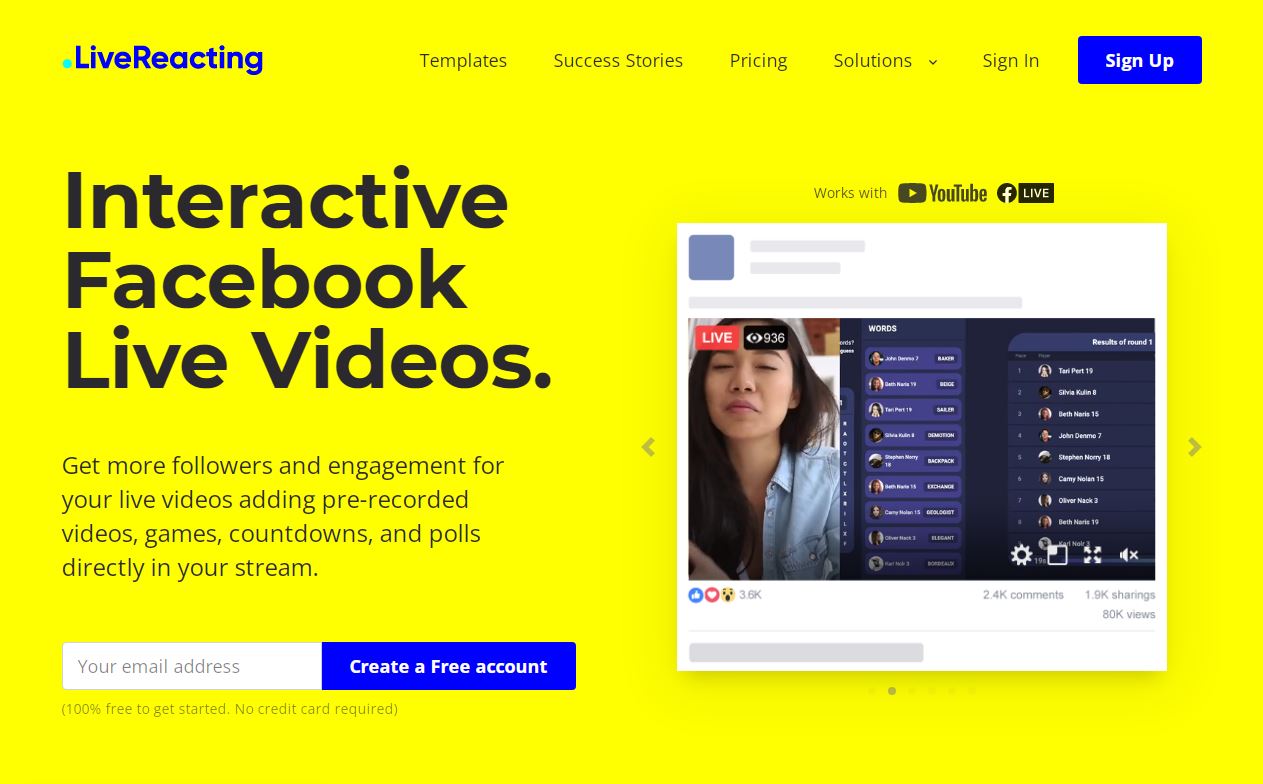
- Andate su LiveReacting e accedete al vostro account. Selezionare un modello o accedere allo studio per avviare un nuovo progetto.
- Caricare il video che si desidera trasmettere in diretta. A tale scopo, è possibile spostarsi sul livello video nell'editor e fare clic sull'opzione " Seleziona file ". Una volta visualizzato il file manager, scegliere se caricare un nuovo file o un file già caricato.
- Modificate le impostazioni di trasmissione scegliendo l'account social su cui volete essere in diretta. Includete il titolo, la descrizione, regolate la durata dello streaming e programmate i download automatici, se lo desiderate.
- Dopo aver effettuato le regolazioni, cliccare su " Go Live ". Questo trasmetterà il vostro video in 5-4 secondi.
Software Open Broadcaster
Anche se il processo è un po' complesso, il software Open Broadcaster consente di trasmettere gratuitamente video live preregistrati su Facebook. È un'eccezionale piattaforma open-source che garantisce screencasting, registrazione e streaming live efficienti. I video live diventano più virali dei video tradizionali. Pertanto, la sua popolarità è obbligatoria.
Iniziate lanciando il tasto Stream per abilitare l'uso del software di streaming. Non rivelare la chiave di flusso a nessuno, poiché potrebbe essere utilizzata in modo improprio. La validità della chiave Stream è di circa sette giorni. Inoltre, avete circa 5 ore per trasmettere il vostro video in diretta (dopo l'anteprima). Avviare una nuova chiave per un tempo maggiore. Ecco come fare :
- Accedete al vostro account Facebook e cliccate su Strumenti di pubblicazione. Da lì, spostarsi su Libreria video e +Live.
- Cliccate su Avanti e attendete che appaia l'opzione " Crea video in diretta ". Mantenere la finestra così com'è e passare alla configurazione di OBS.
- Scaricare e avviare il software Open Broadcaster sul PC.
- Andare su Impostazioni e poi su Streaming. Immettere la chiave di flusso e cliccare su OK.
- Passare alla sezione Sorgenti e cliccare sull'icona " + ". Scegliere la sorgente video VLC.
- Aggiungere video e creare una playlist. Assegnare un nome alla playlist e cliccare sul pulsante OK. Personalizzare le impostazioni per adattarle al modo in cui si desidera trasmettere il video. Se si desidera riprodurre lo streaming anche dopo che la finestra è stata ridotta a icona, fare clic su " Riproduci sempre anche quando non è visibile ".
- L'icona " + " consente di aggiungere più video. Assicuratevi di farlo se volete presentare un elenco di video. Una volta fatto, cliccare sul pulsante Ok e disattivare il microfono/audio. A questo punto, cliccare sul pulsante Avvia lo streaming.
- Passare alla finestra di Facebook e cliccare sul pulsante " Vai in diretta ".
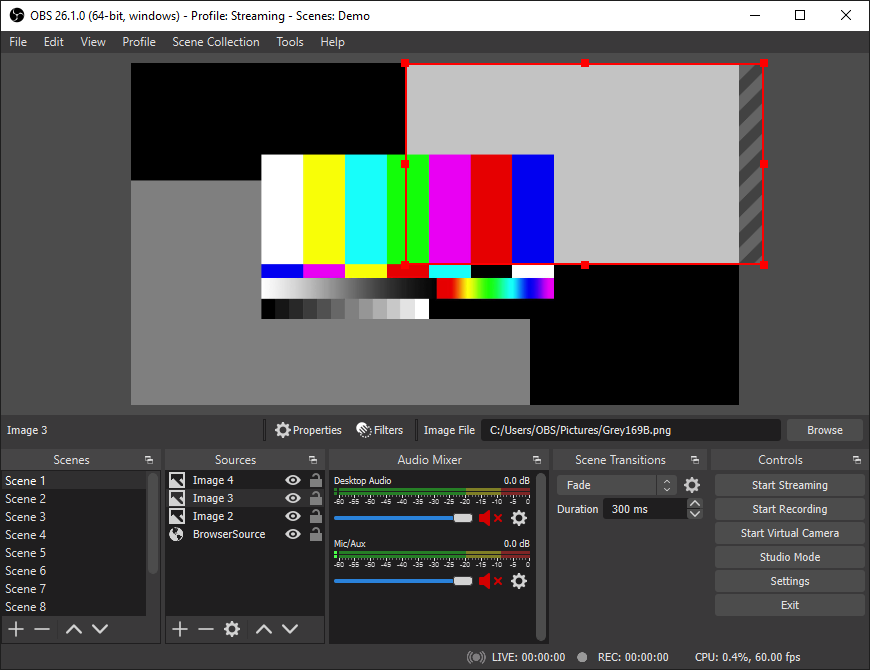
Restream
Lanciato come strumento multi-streaming, Restream consente di caricare e riprogrammare video preregistrati in diretta sulla pagina Facebook. Non solo Facebook, è un potente strumento di live-streaming che garantisce la trasmissione in più di trenta canali di streaming. Anche questo, contemporaneamente! L'interfaccia utente è semplice e consente di seguire i passaggi indicati di seguito per programmare i video preregistrati.
- Creare e modificare video preregistrati e accedere al proprio account Restream.
- Cercate il pulsante " Archiviazione video " sulla dashboard. Normalmente si trova sul lato sinistro dello stesso.
- Verificare se è presente il pulsante " Scarica video " (di colore blu) in alto a destra. A questo punto, cliccare sul pulsante per caricare il video preregistrato.
- Successivamente, cliccare sul pulsante Evento. Si trova nella barra laterale sinistra. Quindi cliccare su Pianifica evento live.
- Scegliere l'opzione File video dall'elenco. Selezionare il video caricato e programmare la data e l'ora per lo streaming.
- Inserite il titolo e la descrizione che desiderate. Scegliete Facebook come una delle piattaforme su cui volete trasmettere il video. Ecco come mettere un video preregistrato in diretta su Facebook con Restream.
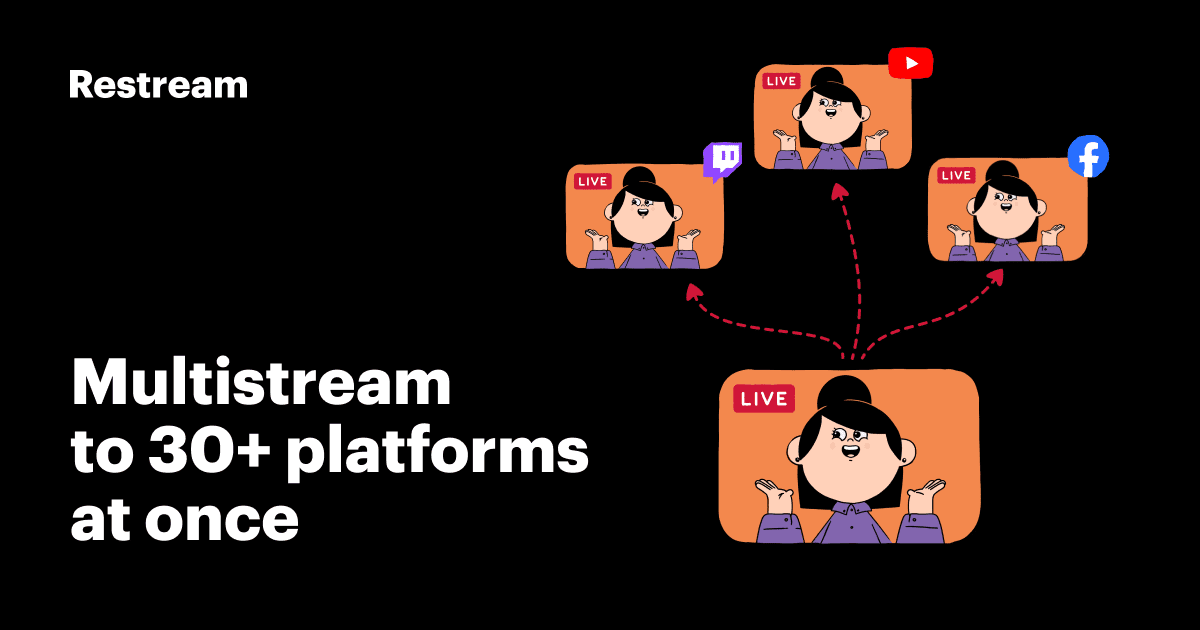
Ora, per la pre-registrazione dei video, uno degli strumenti più praticabili è Wondershare Filmora. Non solo garantisce uno streaming di alta qualità, ma offre anche funzioni utili e d'impatto.
L'interfaccia utente intuitiva e i semplici passaggi garantiscono la registrazione dei video senza problemi. Lo strumento non presenta alcuna configurazione complicata. In questo modo, è possibile risparmiare il proprio tempo da tutti gli inconvenienti. Inoltre, le potenti funzioni sottostanti lo rendono un must per le registrazioni :
- Registrazione simultanea da schermo e webcam
- Funzione Mouse Spotlight per evidenziare gli elementi essenziali
- Scrivere e disegnare sulla registrazione
- Dissolvenza in entrata e in uscita per l'audio
- Zoom e panoramica su un'area particolare
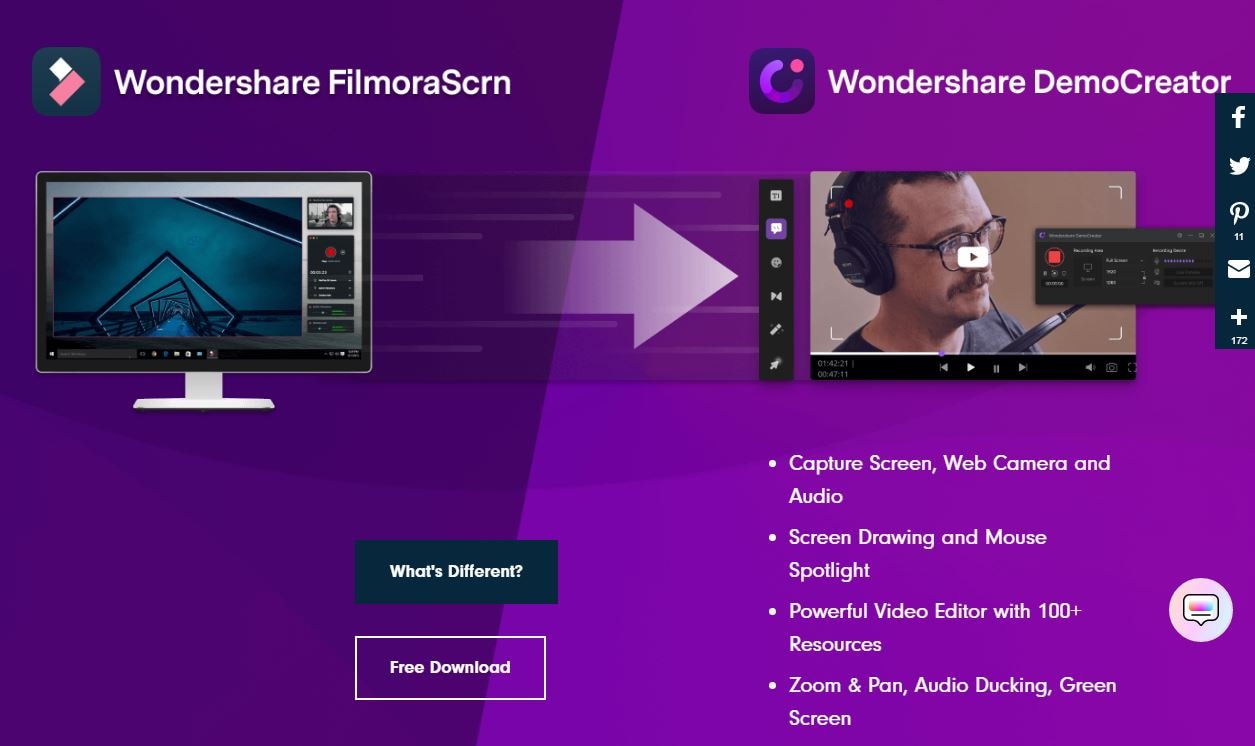
Conclusione
Questo è il procedimento per andare in diretta su una pagina Facebook con un video preregistrato. Poiché i video in diretta stanno diventando sempre più popolari, vale la pena di utilizzarli come mezzo per interagire con i propri follower. Provate subito questi passaggi per trasmettere i vostri video preregistrati in un batter d'occhio! Si spera che questi metodi risolvano il problema.
 Download protetto, nessun malware, nessun rischio - solo 1 clic per provare
Download protetto, nessun malware, nessun rischio - solo 1 clic per provare

Il programma di montaggio video potenziato dall'IA, superpotente e facile da usare per tutti i creatori.
Provalo Gratis Provalo Gratis Provalo Gratis




